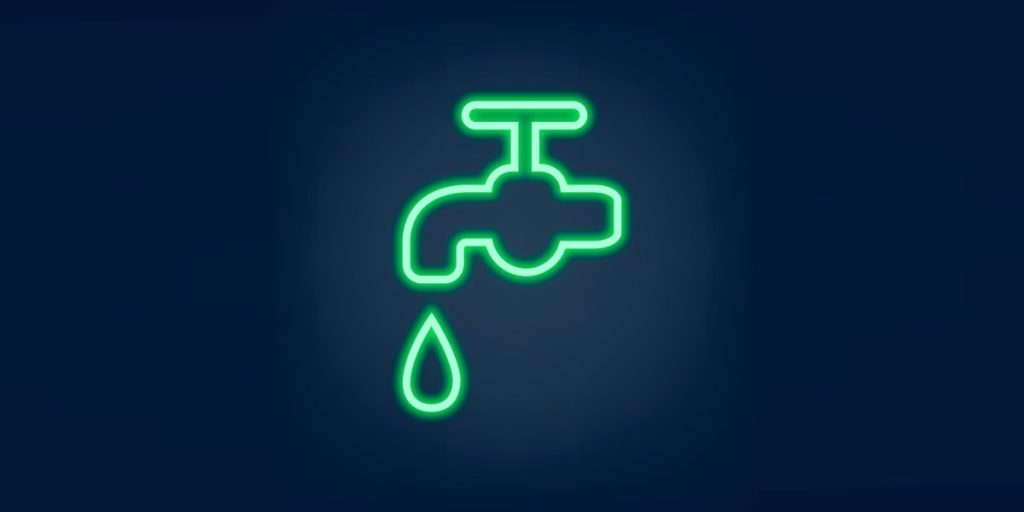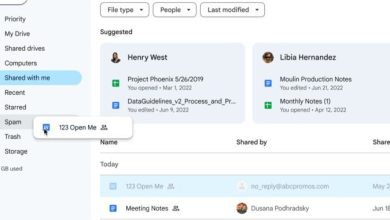.
A fabricante de chips taiwanesa TSMC está buscando fontes locais de gás neon para uso em suas fábricas, após interrupções nas cadeias de suprimentos globais causadas pela guerra russa na Ucrânia.
A gigante da fabricação de semicondutores está tomando medidas para fortalecer sua cadeia de suprimentos após eventos recentes, de acordo com Nikkei Ásiacitando o veep sênior da TSMC para Tecnologia da Informação e Gerenciamento de Materiais e Gerenciamento de Risco, JK Lin.
Lin disse que a TSMC está trabalhando com vários fornecedores para explorar a possibilidade de produção local de gás neon em Taiwan dentro de três a cinco anos. No entanto, ele qualificou isso acrescentando que a empresa não planejava fornecer todo o seu suprimento localmente.
O néon é um consumível chave usado em alguns processos de fabricação de semicondutores, usado na mistura argônio-fluoreto-néon usada na fotolitografia a laser excimer por alguns dos processos de produção de chips mais avançados. Duas empresas ucranianas foram responsáveis por produzir cerca de metade da oferta global de néon semicondutor.
Como nós relatado no início deste ano, estes foram forçados a encerrar as operações durante as primeiras semanas da guerra ilegal, levando a preocupações de que poderia ter um efeito indireto na escassez de semicondutores mais adiante. Cerca de 70% do neon produzido no mundo é usado para fabricação de chips.
De acordo com o Nikkei, a TSMC tem planos de continuidade para cerca de cinco anos à frente para garantir que tenha fontes para a infinidade de matérias-primas e produtos químicos necessários para a fabricação de semicondutores e também para garantir que tenha o suficiente para atender aos planos de expansão da empresa.
Lin disse que a TSMC se tornou muito mais focada no gerenciamento de riscos e na resiliência da cadeia de suprimentos nos últimos anos, mas enfatizou que há limites para as estratégias de fornecimento local, porque a indústria de semicondutores é uma preocupação tão grande e globalizada.
No entanto, apesar de todos os desafios, a gigante dos chips registrou um aumento na receita de seus relatório mensal cobrindo outubro. A receita do período foi de aproximadamente NT $ 210,27 bilhões (US $ 6,64 bilhões), um aumento de apenas 1% em relação ao mês anterior, mas um aumento de 56,3% em comparação com outubro de 2021.
A receita dos meses de janeiro a outubro deste ano totalizou NT$ 1.848,63 bilhões (US$ 58,63 bilhões), um aumento de 44% em relação ao mesmo período do ano passado. ®
.